Este artigo trata da nova versão atualizada do ciclo de folha de pagamento da Factorial. Se você ainda estiver usando a versão antiga, consulte o artigo Como gerenciar os suplementos da folha de pagamento v1
❗A definição dos suplementos é feita apenas por administradores, líderes de equipe ou usuários com permissões específicas. Caso contrário, usuários sem permissão não poderão editar ou adicionar qualquer suplemento.
Onde posso encontrar suplementos de folha de pagamento?
- Vá para Folha de pagamento, no menu lateral
- Clique em Ciclos
- Clique nos três pontos - localizado no canto superior direito
- Selecione Alterar status
- Escolha Definição de suplementos
- Clique em Definir suplementos agora para iniciar o processo
💡Se quiser selecionar um ciclo específico diretamente, você pode clicar nos três pontos no canto superior direito e alterar o status.

Maneiras de gerenciar suplementos
Suplementos manuais
- Procure pelo colaborador ao qual você deseja adicionar o suplemento
- Clique no sinal de (+) localizado no canto direito da página
- Adicione: quantidade (moeda ou unidades) e selecione o tipo de suplemento
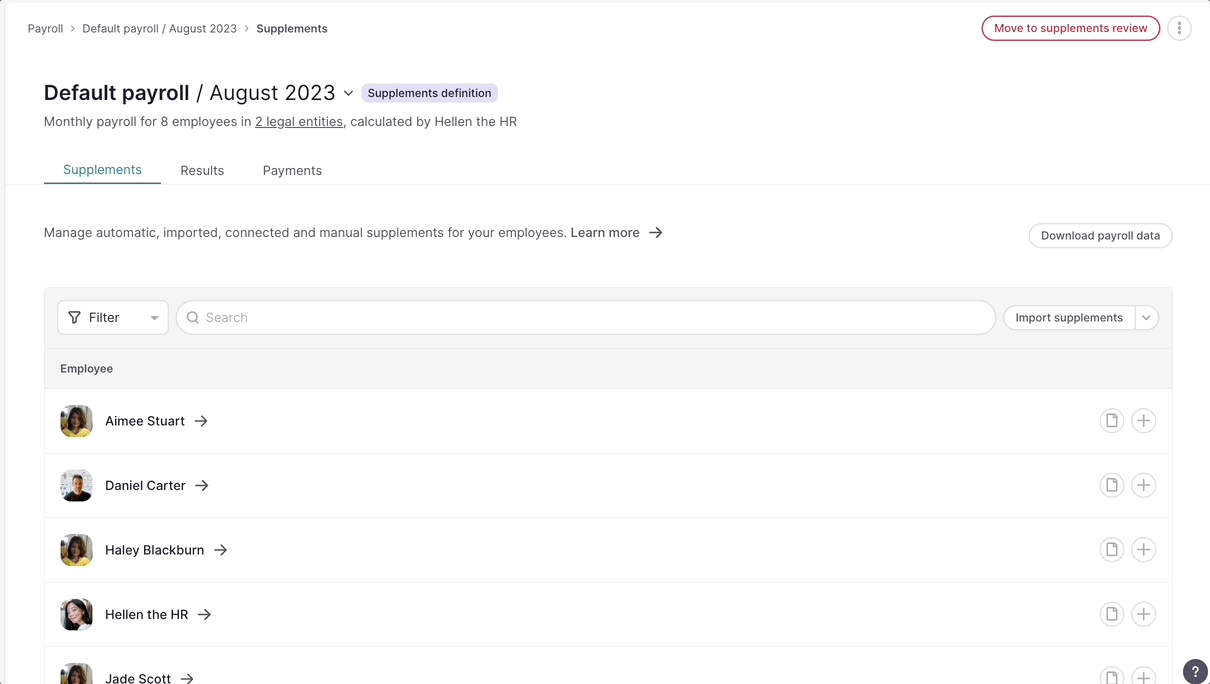
💡 Se você deseja inserir suplementos de folha de pagamento para mais de um colaborador, use o menu suspenso para filtrar.
💡 Você também pode adicionar observações e comentários sobre os suplementos. Para dar mais contexto sobre o motivo de estar adicionando esses suplementos.
Suplementos programados
Os suplementos programados são compensações adicionais recorrentes que um(a) colaborador(a) pode ter em sua folha de pagamento, tais como: bônus, variáveis, horas extras etc.
Para programar suplementos para uma pessoa específica:
- Na sua barra lateral, clique em Colaboradores
- Selecione um(a) colaborador(a)
- Vá para a seção Contratos
- Clique em + Novas condições
- Selecione Atualizar condições e clique em Próximo
- Selecione a Data de vigência e clique em Próximo
- Em Cargo, nível e salário, role para baixo até Compensações adicionais
- Clique em + Adicionar compensação adicional
- Defina a compensação adicional. Em Tipo, você pode escolher a frequência da compensação e pode escolher entre:
- Indefinido: o suplemento será decidido no momento do pagamento
- Fixo: é sempre o mesmo valor
- Por dia de trabalho
- Até: compensação (uma compensação com um valor máximo, usada para o cumprimento de metas, por exemplo)
- Clique em Criar suplementos automaticamente
- Defina a periodicidade: defina a Recorrência e o Primeiro pagamento
- Clique em Salvar
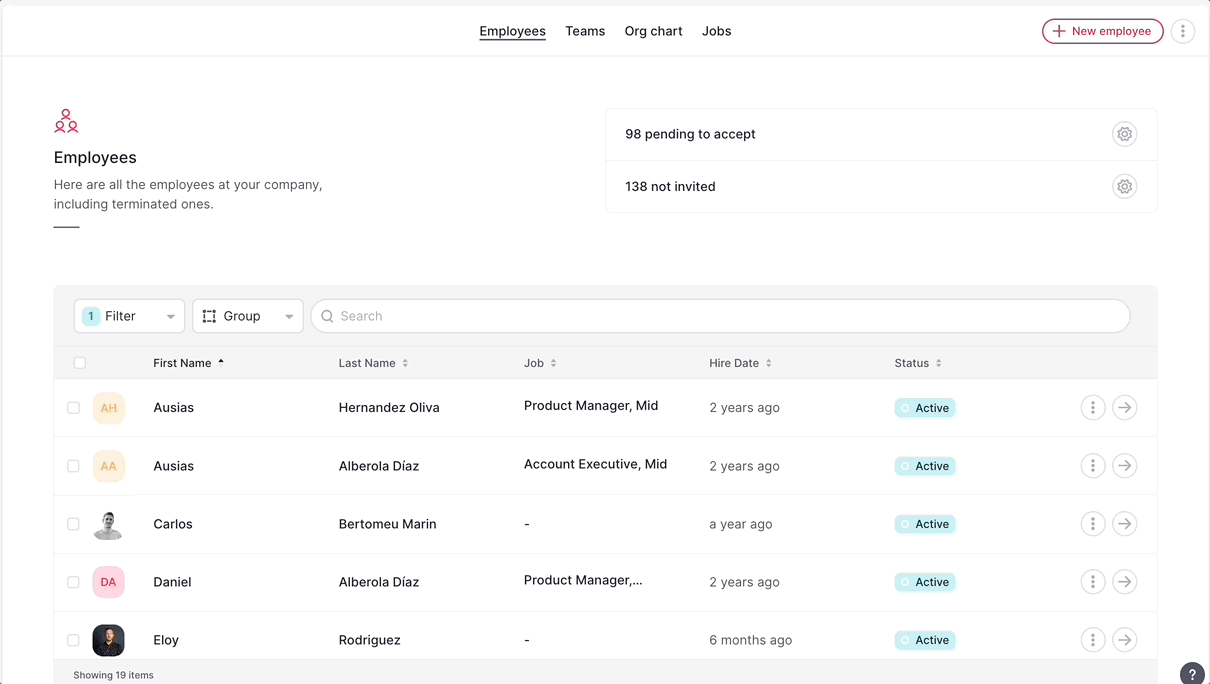
13. Clique em Próximo para confirmar
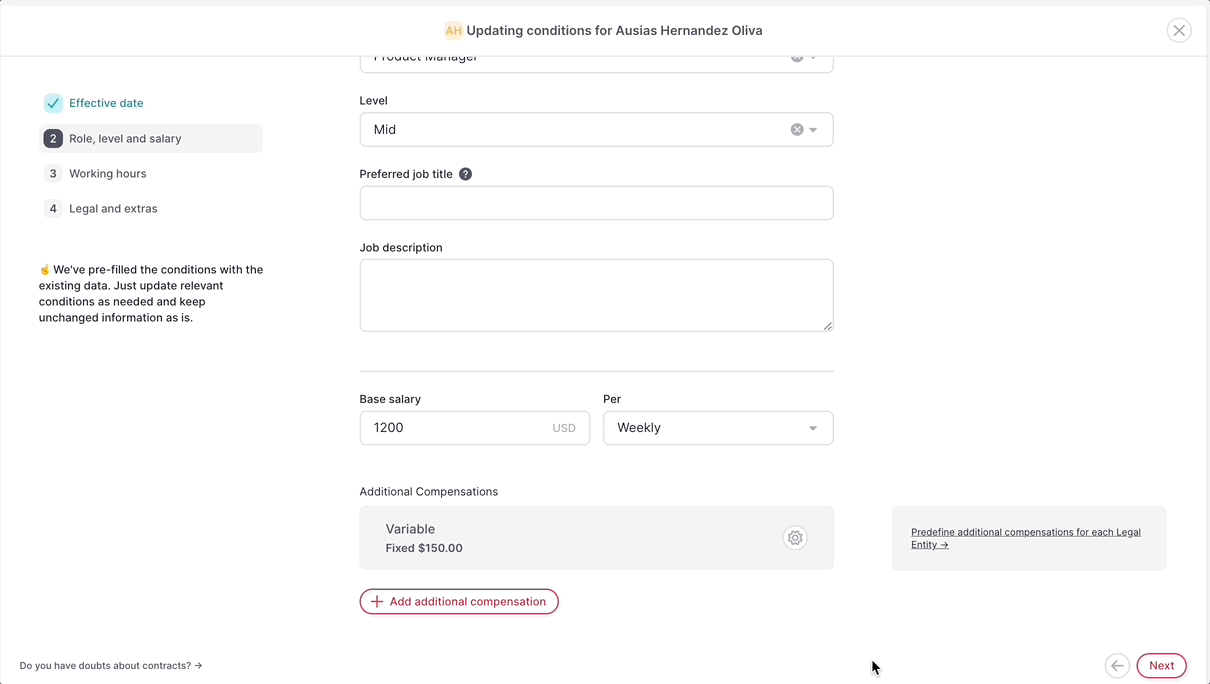
14. Clique em Atualizar condições
❗A pessoa receberá uma compensação de valor indefinido. O valor final precisa ser configurado manualmente, período a período, no aplicativo de Folha de Pagamento.
Porcentagens de compensações adicionais
💡 Você pode facilmente calcular o valor total que o(a) colaborador(a) deve receber como suplemento com base no cumprimento da meta na Factorial.
- Defina um tipo de remuneração adicional "Até" no contrato do colaborador para automatizar a criação do suplemento no período desejado da folha de pagamento.
- Especifique o valor que eles devem receber caso atinjam 100% da meta em um período da folha de pagamento.
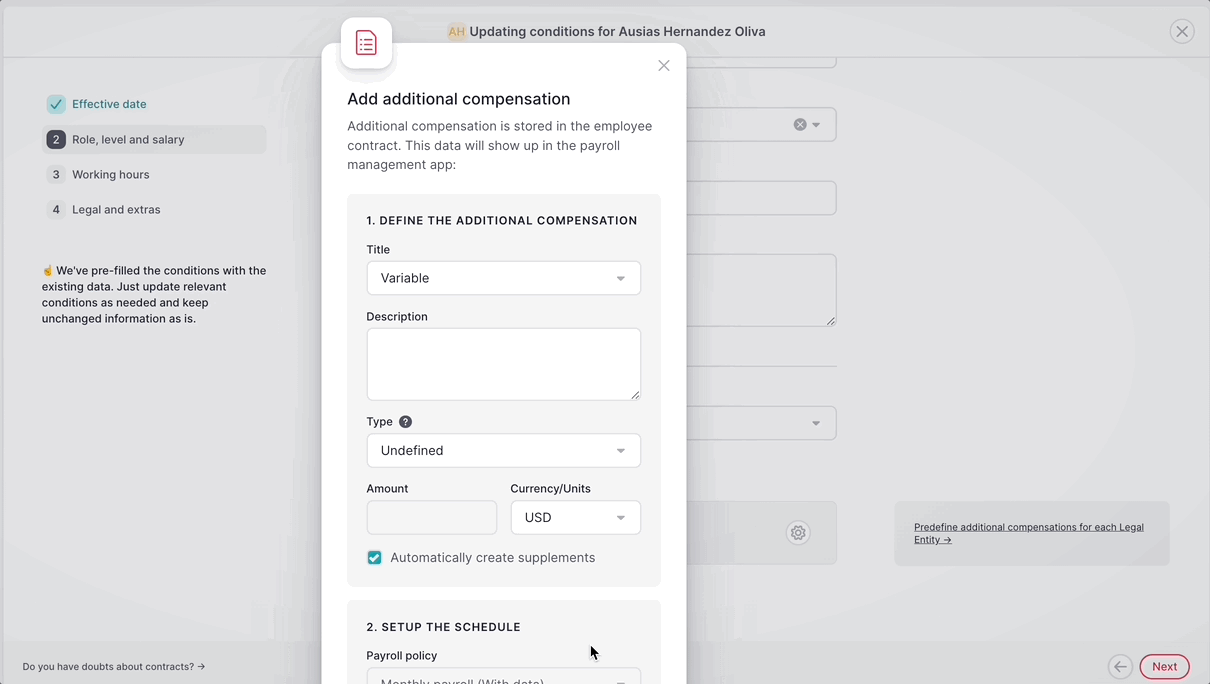
3.Na guia Suplementos, adicione a % da meta atingida, e a Factorial calculará o valor que os colaboradores devem receber.
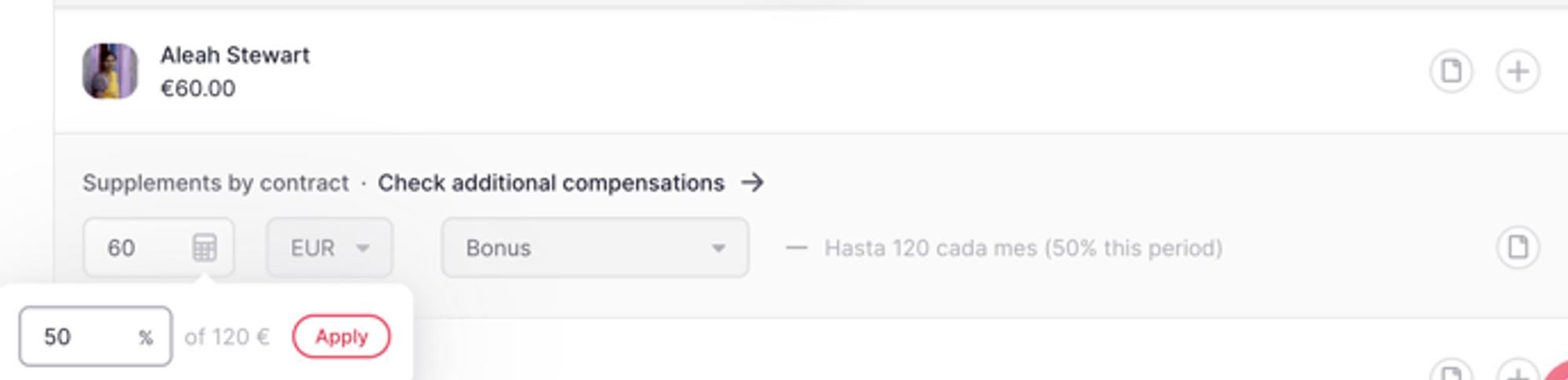
Como excluir um suplemento?
- Passe o mouse sobre o suplemento adicionado
- Clique no ícone de lixeira que aparecer
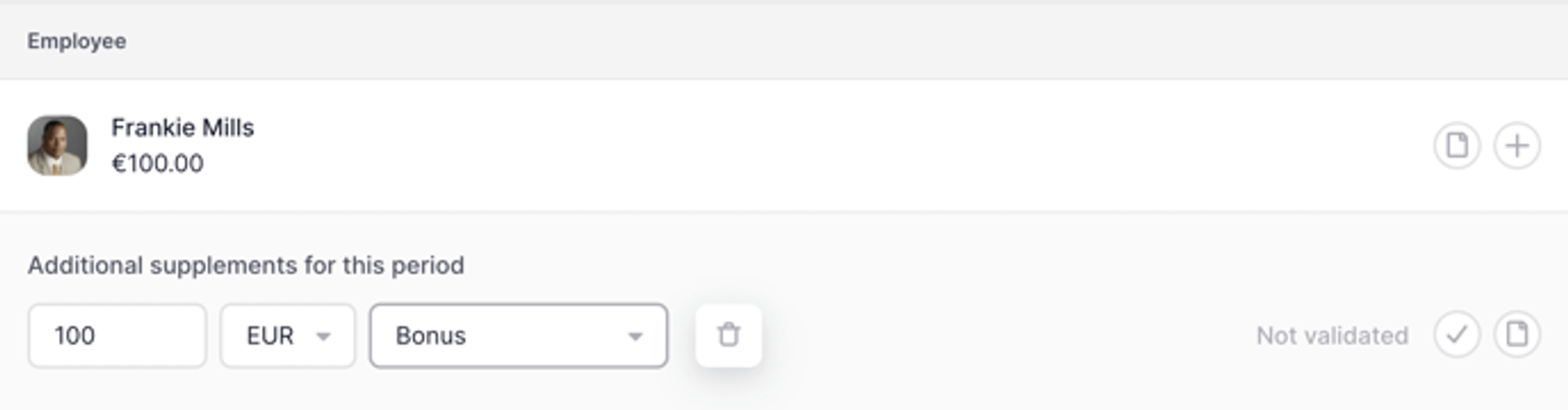
Como validar suplementos?
❗Somente usuários com permissão para validar suplementos podem fazê-lo.
- Clique na marca de seleção localizada à direita do texto Não validado para adicionar sua validação
- Feito
